怎么创建密码重置盘
1、点开开始开单,点击【控制面板】。
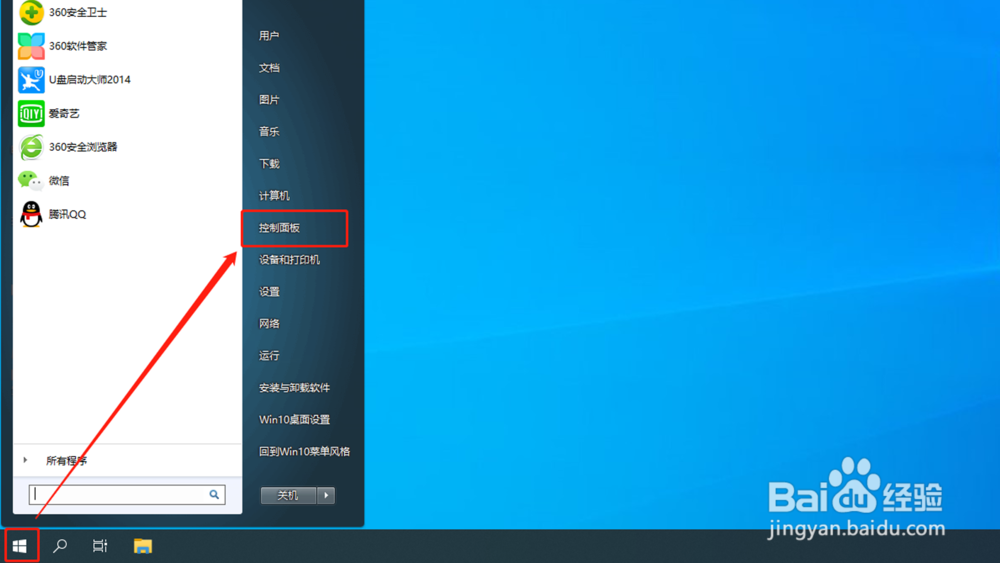
2、点击【用户账户】。
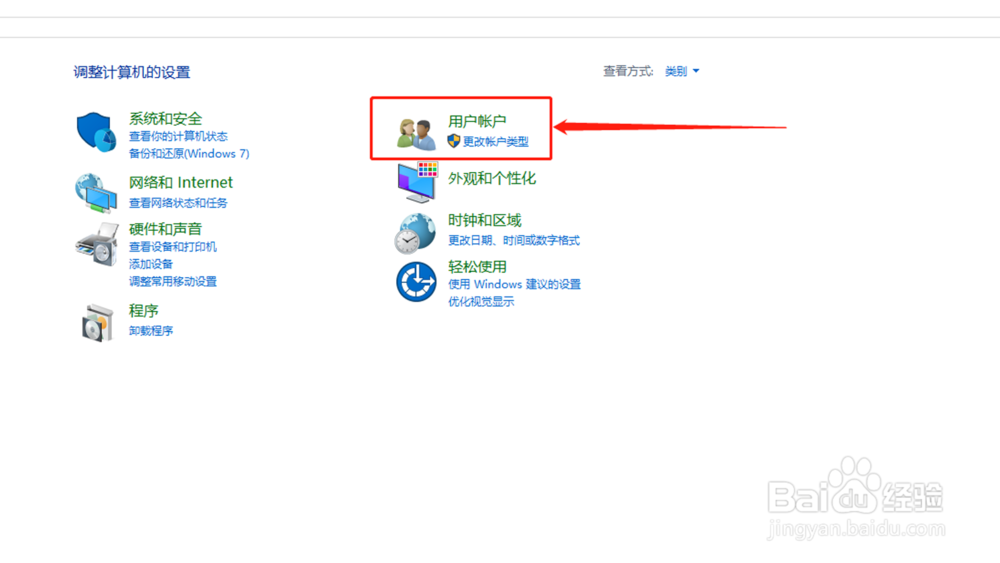
3、再次点击【用户账户】。

4、在用户账户页面左侧边栏点击【创建密码重置盘】。
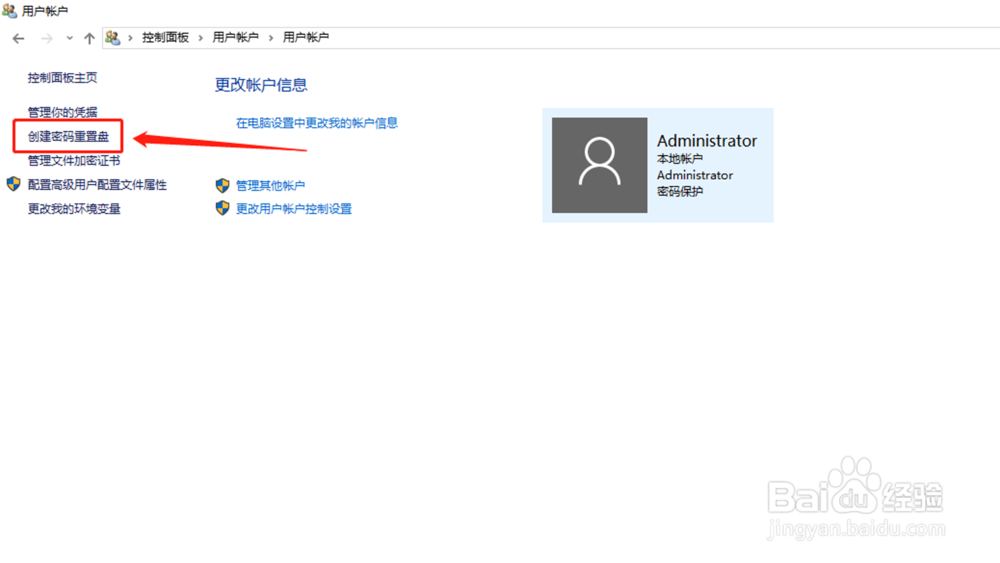
5、弹出忘记密码向导,插入准备好的U盘,点击【下一步】。
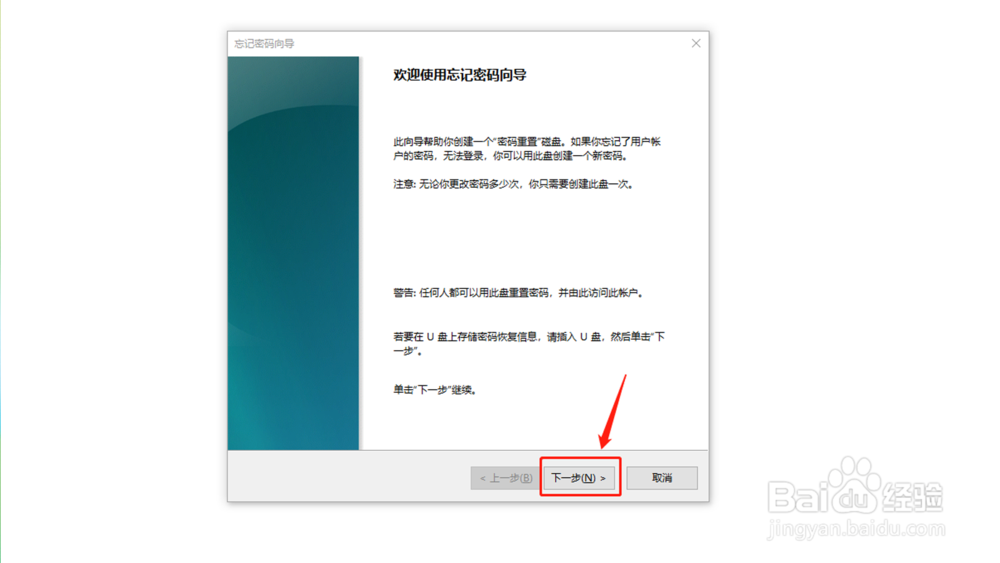
6、选择U盘路径点击【下一步】。
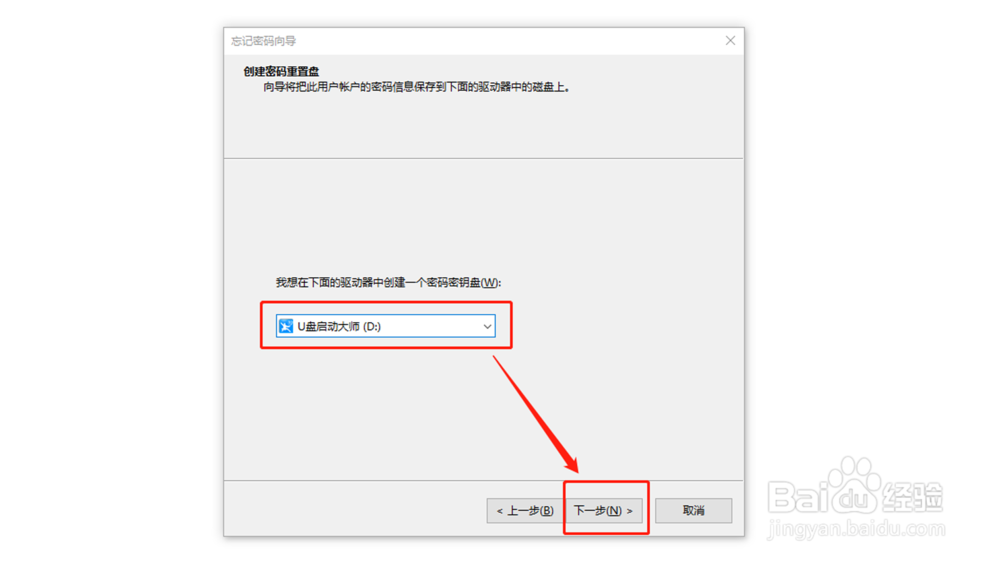
7、输入当前账户密码点击【下一步】。
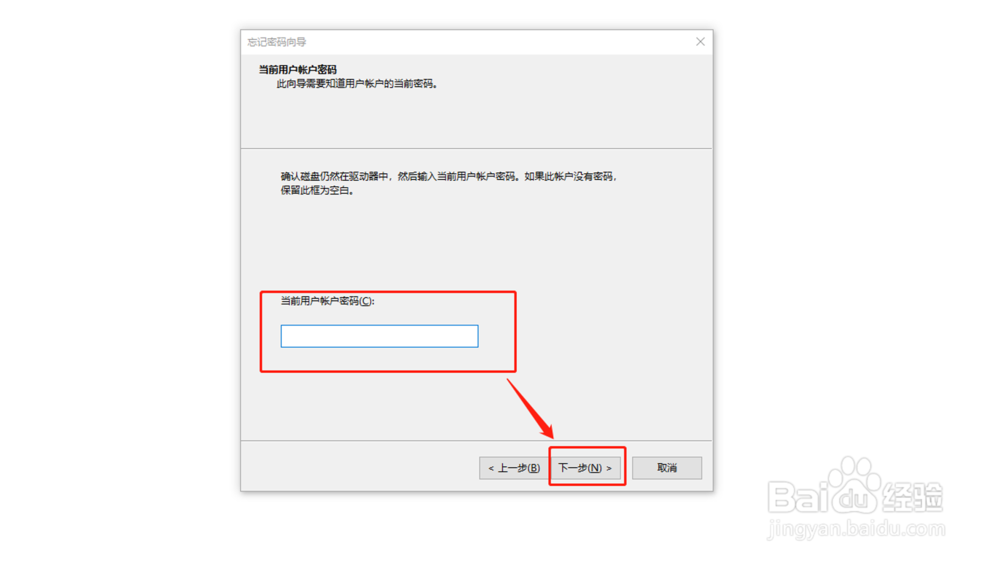
8、当进度条到达100%时点击【下一步】。
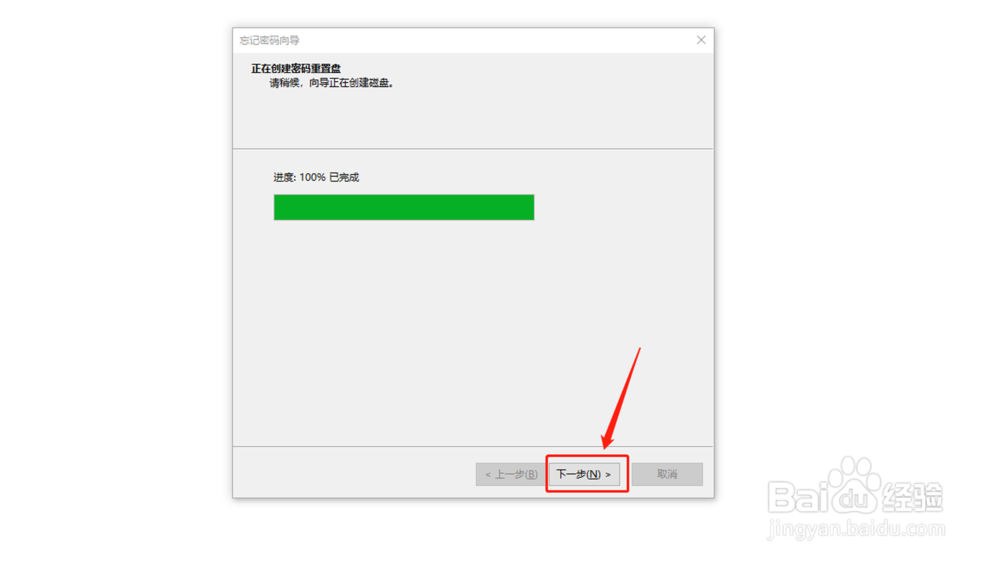
9、点击【完成】完成密码重置盘的创建。
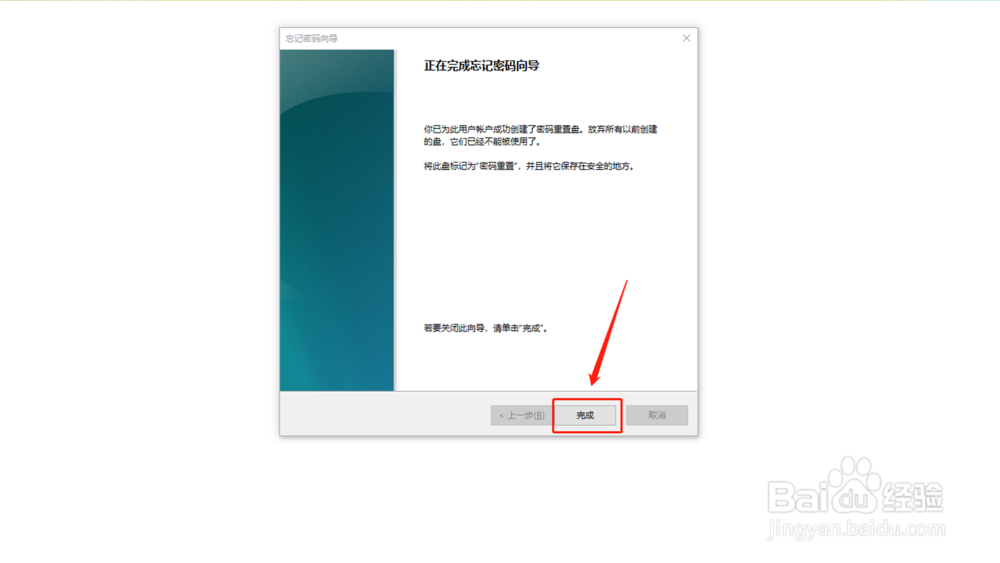
10、回到U盘根目录下,我们可以看到有一个userkey.psw的文件,妥善保管哦。
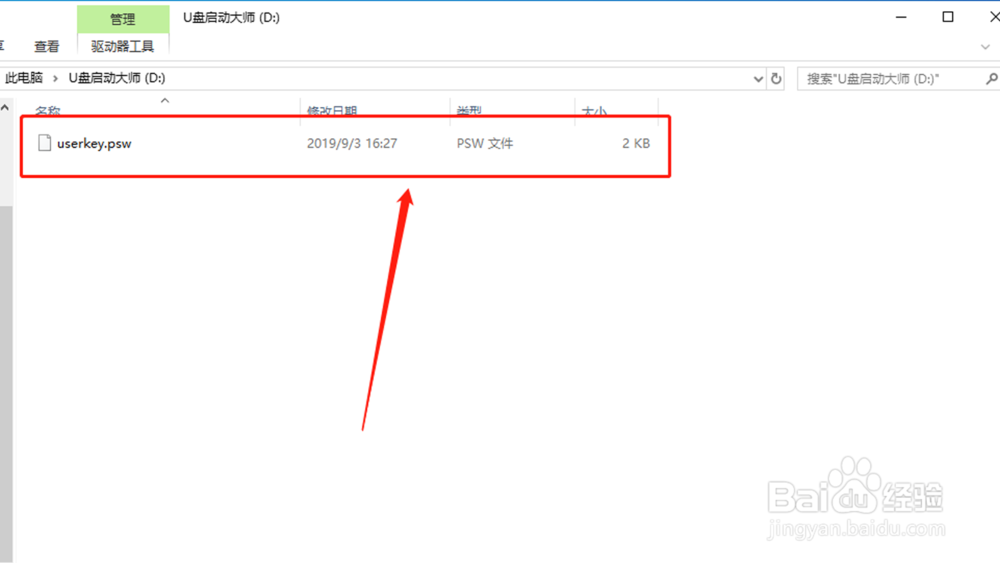
11、总结:
1.打开控制面板;
2.点击用户账户子项目;
3.点开用户账户;
4.点击左侧边栏【创建密码重置盘】;
5.插入准备好的U盘根据向导创建密码重置盘;
6.查验密码重置盘文件。

声明:本网站引用、摘录或转载内容仅供网站访问者交流或参考,不代表本站立场,如存在版权或非法内容,请联系站长删除,联系邮箱:site.kefu@qq.com。